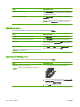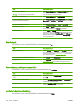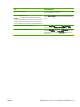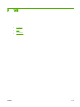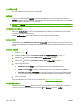HP Color LaserJet CP3525 Series Printers - User Guide
Table Of Contents
- พื้นฐานผลิตภัณฑ์
- แผงควบคุม
- ซอฟต์แวร์สำหรับ Windows
- ระบบปฏิบัติการ Windows ที่สนับสนุน
- ไดรเวอร์เครื่องพิมพ์ที่สนับสนุนสำหรับ Windows
- HP Universal Print Driver (UPD)
- การเลือกไดรเวอร์เครื่องพิมพ์ที่ถูกต้องสำหรับ Windows
- ลำดับความสำคัญของค่าการพิมพ์
- การเปลี่ยนแปลงการตั้งค่าไดรเวอร์เครื่องพิมพ์สำหรับ Windows
- การลบซอฟต์แวร์สำหรับ Windows
- ยูทิลิตีที่สนับสนุนสำหรับ Windows
- ซอฟต์แวร์สำหรับระบบปฏิบัติการอื่น
- ใช้เครื่องพิมพ์ร่วมกับ Macintosh
- ซอฟต์แวร์สำหรับ Macintosh
- ระบบปฏิบัติการที่สนับสนุนสำหรับ Macintosh
- ไดรเวอร์เครื่องพิมพ์ที่สนับสนุนสำหรับ Macintosh
- การลบซอฟต์แวร์ออกจากระบบปฏิบัติการ Macintosh
- ลำดับความสำคัญสำหรับการตั้งค่าการพิมพ์สำหรับ Macintosh
- การเปลี่ยนแปลงการตั้งค่าไดรเวอร์เครื่องพิมพ์สำหรับ Macintosh
- ซอฟต์แวร์สำหรับเครื่อง Macintosh
- ยูทิลิตีที่สนับสนุนสำหรับ Macintosh
- ใช้คุณลักษณะต่างๆ ในไดรเวอร์เครื่องพิมพ์สำหรับ Macintosh
- ซอฟต์แวร์สำหรับ Macintosh
- การเชื่อมต่อ
- กระดาษและวัสดุพิมพ์
- การใช้คุณสมบัติของผลิตภัณฑ์
- งานพิมพ์
- ใช้สี
- จัดการและบำรุงรักษาเครื่องพิมพ์
- หน้าข้อมูล
- HP Easy Printer Care
- เว็บเซิร์ฟเวอร์ในตัว
- การใช้ซอฟต์แวร์ HP Web Jetadmin
- คุณสมบัติด้านความปลอดภัย
- จัดการวัสดุสิ้นเปลือง
- เปลี่ยนวัสดุสิ้นเปลือง
- ทำความละอาดเครื่องพิมพ์
- อัพเกรดเฟิร์มแวร์
- การแก้ไขปัญหา
- การแก้ปัญหาทั่วไป
- เรียกคืนการตั้งค่าจากโรงงาน
- ประเภทข้อความบนแผงควบคุม
- ข้อความที่แผงควบคุม
- กระดาษติด
- ปัญหาการจัดการกระดาษ
- เครื่องพิมพ์ดึงกระดาษทีละหลายๆ แผ่น
- เครื่องพิมพ์ป้อนกระดาษผิดขนาด
- เครื่องพิมพ์ดึงกระดาษผิดถาด
- กระดาษไม่ถูกป้อนเข้าโดยอัตโนมัติ
- กระดาษไม่ได้ป้อนจากถาด 2 หรือ 3
- แผ่นใสหรือกระดาษมันจะไม่ป้อน
- ซองจดหมายติดขัดหรือไม่ถูกป้อนเข้าเครื่องพิมพ์
- กระดาษออกม้วนงอหรือยับ
- เครื่องพิมพ์ไม่พิมพ์สองด้านหรือพิมพ์สองด้านไม่ถูกต้อง
- ทำความเข้าใจกับไฟบนตัวจัดรูปแบบ
- แก้ไขปัญหาคุณภาพของภาพ
- การแก้ปัญหาประสิทธิภาพการทำงาน
- การแก้ปัญหาการเชื่อมต่อบนเครือข่าย
- ปัญหาที่เกี่ยวกับซอฟต์แวร์เครื่องพิมพ์
- การแก้ไขปัญหา Windows โดยทั่วไป
- แก้ไขปัญหาทั่วไปของ Macintosh
- วัสดุสิ้นเปลืองและอุปกรณ์เสริม
- บริการและการสนับสนุน
- รายละเอียดผลิตภัณฑ์
- ข้อมูลเกี่ยวกับข้อบังคับ
- ข้อกำหนดของ FCC
- แผนการควบคุมผลิตภัณฑ์มิให้ทำลายสิ่งแวดล้อม
- การคุ้มครองสิ่งแวดล้อม
- การก่อก๊าซโอโซน
- การสิ้นเปลืองพลังงาน
- การใช้กระดาษ
- พลาสติก
- อุปกรณ์สิ้นเปลืองสำหรับงานพิมพ์ของ HP LaserJet
- คำแนะนำในการส่งคืนและการรีไซเคิล
- กระดาษ
- ข้อจำกัดของวัสดุ
- การทิ้งอุปกรณ์ที่ไม่ใช้แล้วโดยผู้ใช้ในครัวเรือนส่วนตัวในสหภาพยุโรป
- สารเคมี
- เอกสารข้อมูลเกี่ยวกับความปลอดภัยของวัสดุ (MSDS)
- สำหรับข้อมูลเพิ่มเติม
- ประกาศด้านความสอดคล้อง
- ประกาศเกี่ยวกับความปลอดภัย
- ดัชนี
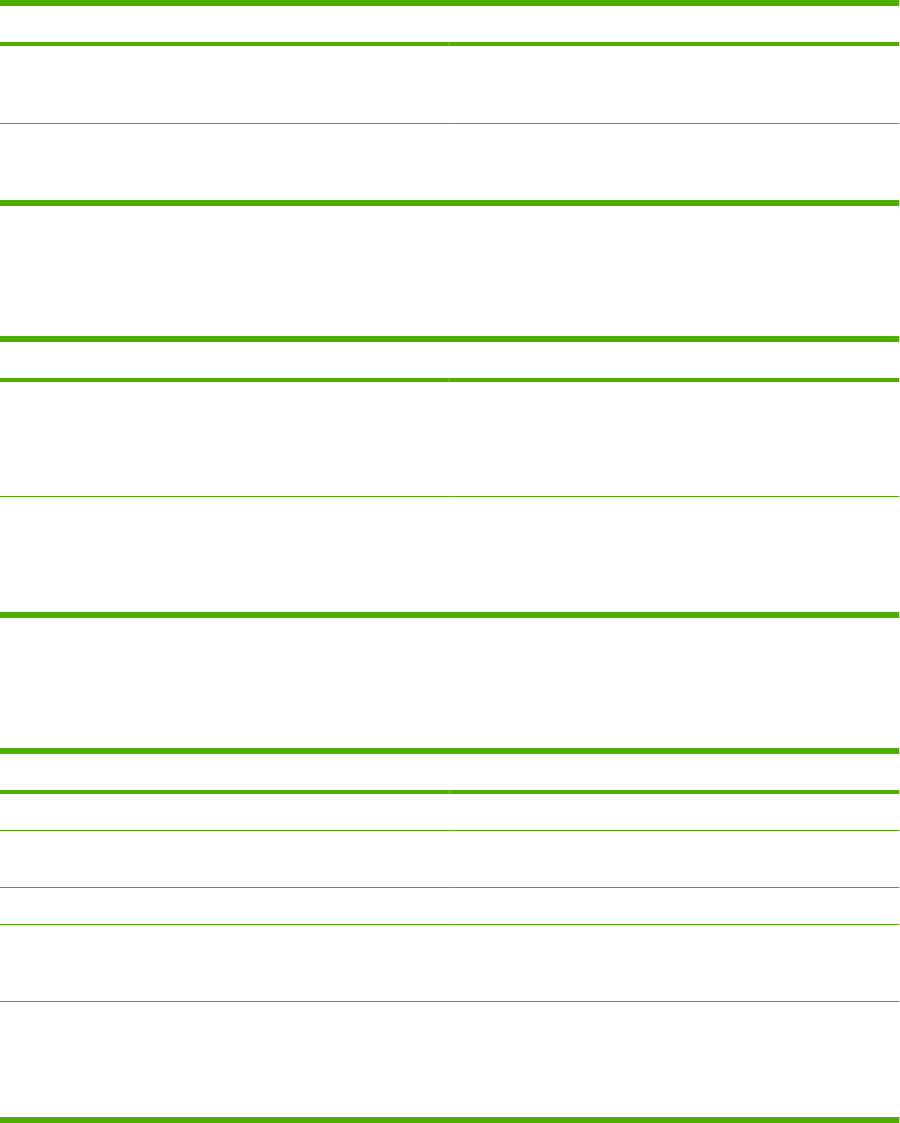
ใชคุณลักษณะตางๆ ในไดรเวอรเครื่องพิมพสําหรับ Windows
เปดไดรเวอรเครื่องพิมพ
ฉันจะ: ขั้นตอนที่ตองดําเนินการ
เปดไดรเวอรเครื่องพิมพ
ในเมนู File (ไฟล
) ของโปรแกรมซอฟตแวร
ใหคลิก Print (พิมพ
) เลือก
เครื่องพิมพ
แลวคลิก Properties (คุณสมบัติ) หรือ Preferences
(กําหนดลักษณะ)
ขอความชวยเหลือเกี่ยวกับตัวเลือกการพิมพ
ตางๆ
คลิกสัญลักษณ
? ทางมุมบนดานขวาของไดรเวอรเครื่องพิมพ
แลว
คลิกรายการใดๆ ในไดรเวอรเครื่องพิมพ
ขอความปอปอัปจะปรากฏเพื่อ
แสดงขอมูลเกี่ยวกับรายการ หรือคลิก วิธีใช เพื่อเปดวิธีใชแบบออนไลน
การใชช็อตคัทสําหรับการพิมพ
ในการดําเนินการงานตางๆ ดังตอไปนี้ ใหเปดไดรเวอรเครื่องพิมพแลวคลิกแถบ ช็อตคัทสําหรับการพิมพ
ฉันจะ: ขั้นตอนที่ตองดําเนินการ
ใชช็อตคัทสําหรับการพิมพ เลือกช็อตคัทอยางใดอยางหนึ่งแลวคลิก ตกลง เพื่อพิมพงานที่มีการตั้งคาไว
แล
ว
หมายเหตุ: เลือกช็อตคัทกอนปรับการตั้งคาทางดานขวาของหน
าจอเสมอ
หากคุณปรับการตั้งคา และเลือกช็อตคัท การปรับคาทั้งหมดจะสูญหายไป
สรางช็อตคัทที่กําหนดเองสําหรับการพิมพ a) เลือกช็อตคัทที่มีอยูมาเปนตนแบบ b) เลือกตัวเลือกการพิมพ
ของช็อตคัทใหม c) คลิก บันทึกเปน พิมพชื่อของช็อตคัท แลวคลิก ตกลง
หมายเหตุ: เลือกช็อตคัทกอนปรับการตั้งคาทางดานขวาของหนาจอเสมอ
หากคุณปรับการตั้งค
า
และเลือกช็อตคัท การปรับค
าทั้งหมดจะสูญหายไป
ตั้งคาตัวเลือกกระดาษและคุณภาพการพิมพ
ในการดําเนินการงานตางๆ ดังตอไปนี้ ใหเปดไดรเวอรเครื่องพิมพแลวคลิกแถบ กระดาษ/คุณภาพ
ฉันจะ: ขั้นตอนที่ตองดําเนินการ
เลือกขนาดกระดาษ เลือกขนาดจากรายการแบบดรอปดาวน
ขนาดกระดาษ
เลือกขนาดหน
าที่กําหนดเอง
a) คลิก กําหนดเอง กลองโต
ตอบ
ขนาดกระดาษที่กําหนดเอง จะเป
ดขึ้น
b) พิมพชื่อของขนาดที่กําหนดเอง ระบุขนาด แลวคลิก ตกลง
เลือกแหลงกระดาษ เลือกถาดจากรายการแบบดรอปดาวน แหลงกระดาษ
เลือกประเภทกระดาษ จากรายการดรอปดาวน ประเภทกระดาษ คลิก อื่นๆ... ขยายตัวเลือก
สําหรับ ประเภท: ขยายประเภทของประเภทกระดาษที่อธิบายกระดาษของ
คุณไดดีที่สุด และคลิกประเภทกระดาษที่คุณกําลังใช
พิมพหนาปกบนกระดาษชนิดอื่น
พิมพหนาแรกหรือหนาสุดทายบนกระดาษชนิดอื่น
a) ในส
วน
หนาพิเศษ ใหคลิก ปก หรือ พิมพหนาบนกระดาษอื่น แลวคลิก
การตั้งค
า
b) เลือกตัวเลือกเพื่อพิมพ
หนาวาง
หรือปกหน
า
, ปกหลังที่พิมพ
ไว
แล
ว
หรือทั้งสองตัวเลือก หรือเลือกตัวเลือก
เพื่อพิมพ
หนาแรกหรือหนาสุด
ทายบนกระดาษชนิดอื่น c) เลือกตัวเลือกจากรายการแบบดรอปดาวน
แหลงกระดาษ และ ประเภทกระดาษ แลวคลิก เพิ่ม d) คลิก ตกลง
THWW ใชคุณลักษณะตางๆ ในไดรเวอรเครื่องพิมพสําหรับ Windows 109